單頁紙張縱向怎麼改為橫向
單頁
單頁紙張縱向改為橫向的方法:1、在文件上方的頁面佈局工具列下的分隔符號工具中,點選「下一頁分節符」;2、將遊標定位到下一頁的第一個字前面;3、依序點選「頁面佈局->紙張方向->橫向」即可。

本教學操作環境:Windows10系統、WPS Office2019、Dell G3電腦。
單頁紙張縱向怎麼改為橫向?
文件中單獨設定某一頁紙張方向為橫向/縱向
在文件上方的頁面佈局工具列下的分隔符號工具,需要注意的是需要把滑鼠遊標放置在想要更改設定的頁面的最上邊,例如想從第三頁開始設置,那麼遊標就放在第二頁的最後邊。
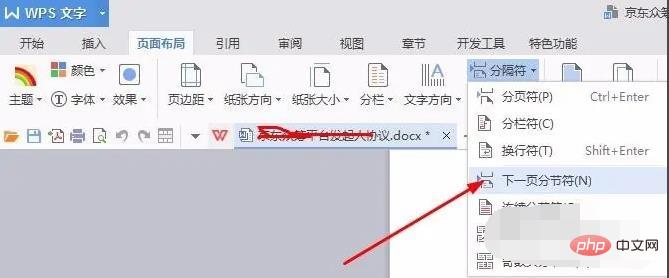
這時候內容就自動跑到下一頁了,強制換頁了,然後使用頁面佈局中的紙張方向進行紙張方向的設定調整。
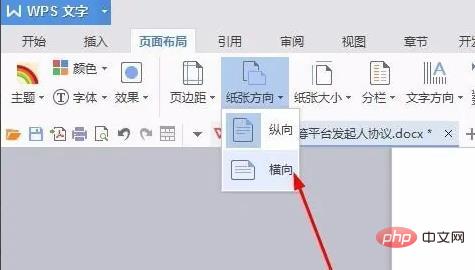
不過這時候下邊的文件就全部更改了紙張的方向,需要重複操作,把不需要更改的在調整回來,如圖所示。
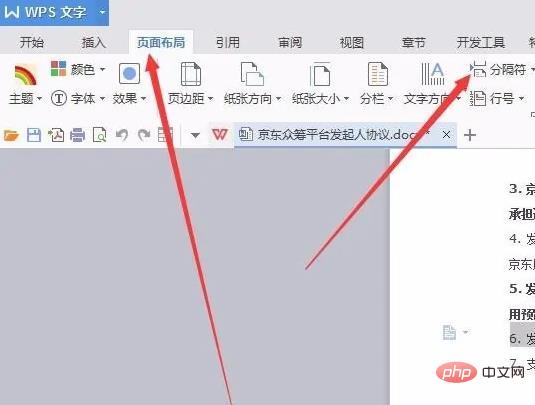
重複第一第二步的操作,進行調整,就想分段一樣,真對不同的頁面進行不同的頁面紙張方向設定。
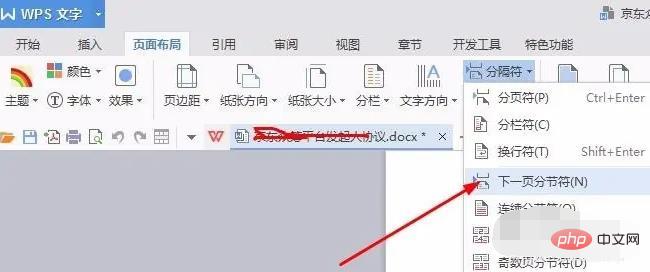
最終效果,如圖所示,長短不一是因為強制分頁的選擇點沒有設定了,當然要根據具體的內容來操作,具體問題具體分析。
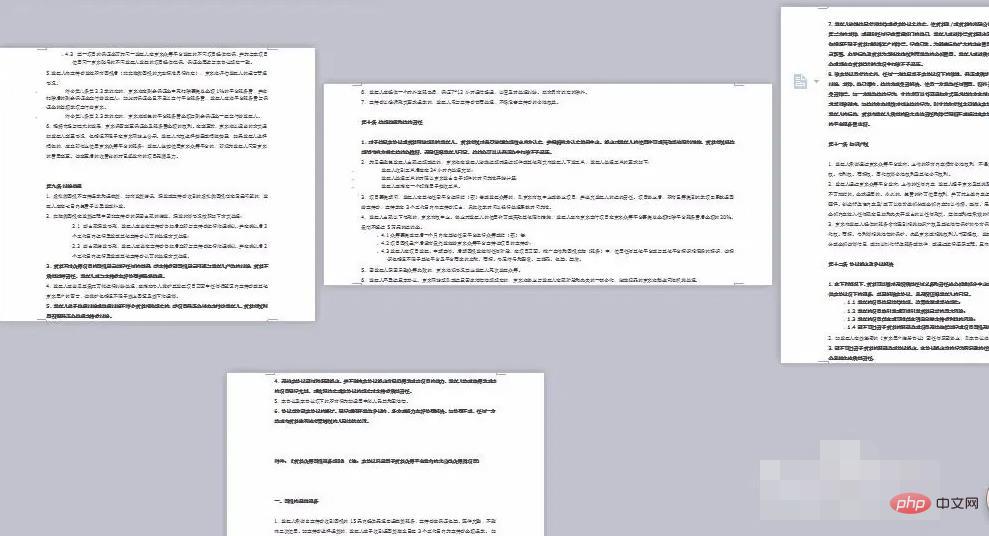
推薦教學:《Word教學》
以上是單頁紙張縱向怎麼改為橫向的詳細內容。更多資訊請關注PHP中文網其他相關文章!
本網站聲明
本文內容由網友自願投稿,版權歸原作者所有。本站不承擔相應的法律責任。如發現涉嫌抄襲或侵權的內容,請聯絡admin@php.cn

熱AI工具

Undresser.AI Undress
人工智慧驅動的應用程序,用於創建逼真的裸體照片

AI Clothes Remover
用於從照片中去除衣服的線上人工智慧工具。

Undress AI Tool
免費脫衣圖片

Clothoff.io
AI脫衣器

Video Face Swap
使用我們完全免費的人工智慧換臉工具,輕鬆在任何影片中換臉!

熱門文章
Windows 11 KB5054979中的新功能以及如何解決更新問題
4 週前
By DDD
如何修復KB5055523無法在Windows 11中安裝?
3 週前
By DDD
Inzoi:如何申請學校和大學
4 週前
By DDD
如何修復KB5055518無法在Windows 10中安裝?
3 週前
By DDD
在哪裡可以找到Atomfall中的站點辦公室鑰匙
4 週前
By DDD

熱工具

記事本++7.3.1
好用且免費的程式碼編輯器

SublimeText3漢化版
中文版,非常好用

禪工作室 13.0.1
強大的PHP整合開發環境

Dreamweaver CS6
視覺化網頁開發工具

SublimeText3 Mac版
神級程式碼編輯軟體(SublimeText3)




